Примітка.: Ми хочемо надавати найновіший вміст довідки рідною мовою користувачів якомога швидше. Цю сторінку перекладено за допомогою засобу автоматичного перекладу, тому вона може містити смислові, синтаксичні або граматичні помилки. Ми вважаємо, що цей вміст стане вам у пригоді. Повідомте нас, чи була інформація корисною, унизу цієї сторінки. Для зручності цю статтю можна переглянути англійською мовою .
Хоча це значення ІСТИНА, Microsoft Office Word можна використовувати для створення документа, схожий на форми, краще редакторі, не програми створення форм. І навпаки, Microsoft Office InfoPath створено спеціально для проектування і заповнення електронні форми. Якщо ви хочете, щоб перетворити наявні документи Word шаблони форм InfoPath, можна використовувати майстер імпорту у програмі InfoPath для цього. Потім скористатися всіма її перевагами виділений InfoPath функцій для створення публікації та заповнення форм. Наприклад, в шаблоні форми звіт про продаж можна використовувати умовне форматування для автоматичного застосування кольору тла червоний під час числа опустіть нижче продажів прогнози. У той самий шаблон форми за допомогою правило дозволяють форми на основі цього шаблону форми, щоб бути представлені як вкладення в повідомленні електронної пошти, після натискання кнопки надіслати. Крім того, ви можете зробити шаблон форми доступні для широкої аудиторії, створивши шаблон форми, який підтримується браузером.
Під час перетворення документа Word на шаблон форми InfoPath, у шаблоні форми тісно відповідають макета документа Word. Крім того, елементів у документі Word, які відповідають певним умовам автоматично перетворюються на відповідні елементи керування, які користувачі можуть вводити дані. Наприклад, якщо в документі Word є кілька пробілів у квадратних дужках, InfoPath припускається, що ви використання області в дужках як поля для введення тексту та перетворює його на елементі керування текстовим полем у шаблоні форми. Будь-якого поля форм Word перетворюються на відповідні елементи керування в InfoPath.
За допомогою параметрів у діалоговому вікні Параметри імпорту змінити параметри для перетворення документа Word на шаблон форми InfoPath.
У цій статті пояснюється, що основні поняття та процедури для перетворення документа Word на шаблон форми InfoPath, включно з функцій і настройок, які не підтримуються в процесу перетворення.
У цій статті
Відомості про перетворення документа Word на шаблон форми InfoPath
Під час перетворення документа Word на шаблон форми InfoPath, документ використовується як план для створення нового шаблону форми. Базова структура документа повторно якомога в шаблоні форми ближче. Словом документ, поля"форми" – це місце, де зберігається певний тип даних, наприклад ім'я або адресу. Якщо ви вирішили включення полів форми Word під час перетворення документів, текстового поля, установіть прапорець а також керування списками розкривного списку буде додано до шаблону форми InfoPath в місці, яке відповідає розташування полів у документі Word. Крім того, Програма InfoPath автоматично виявляє частини документа Word, які можуть працювати як повторювані таблиці та поля для форматованого тексту і перетворює їх на відповідні елементи керування. Наприклад, якщо документ звіту про витрати містить пусті, підкреслений область, у якому користувач може ввести нотатки про певні витрати, InfoPath перетворить область в поля форматованого тексту. Виберіть користувачів можна введіть кілька рядків тексту в полі форматованого тексту та форматування тексту за потреби.
Щоб краще зрозуміти зв'язок між документа Word, які ви перетворюєте за допомогою майстра імпорту InfoPath і шаблоні форми InfoPath, уявіть, що за останні кілька років ваша організація раніше використовувала під назвою файлу Звіт_про_витрати документа Word щоб зібрати дані витрати звіт про працівників. Перетворення документа на шаблон форми InfoPath, форми даних можуть бути представлені як розширювану мову розмітки (XML) системи обліку прагне до ІТ-відділу.
Якщо використовується майстер імпорту для перетворення файлу Звіт_про_витрати до шаблону форми InfoPath створює шаблону форми звіт_про_витрати. У наведеному нижче прикладі докладні відомості про витрати таблиці в документ Word перетворена на повторювану таблицю в шаблоні форми InfoPath. Повторювана таблиця дає змогу користувачам вставлення або видалення витрати за необхідності, натиснувши кнопку команди в контекстному меню.
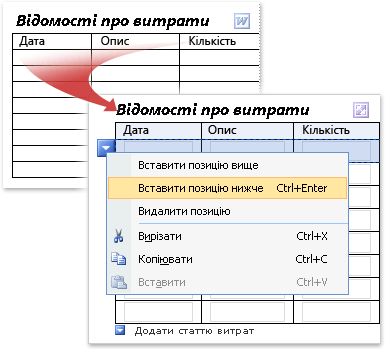
Під час перетворення документа Word на шаблон форми InfoPath макет та інші елементи зберігаються. За промовчанням кількість пустих рядків у повторюваній таблиці InfoPath відповідає кількості пустих рядків у таблиці Word. Проте, можна зберегти місце у шаблоні форми, відображаючи лише одна або дві рядків за замовчуванням.
Новий шаблон форми містить елементи, подібні до тих, що в документі Word, таких як таблицю, щоб збирати відомості про витрати. Проте, залежно від настройок вибору в майстрі імпорту, деякі функції можуть відрізнятися у шаблоні форми:
-
Якщо використовується майстер імпорту для імпорту збереженням лише, документ Word У шаблоні форми містить повторювану таблицю для введення елементів рядка у звіті про витрати. Проте, будь-якого поля форм із вихідного документа, наприклад ім'я текстового поля, відділ розкривного списку та підрозділ прапорців, не враховуються в шаблоні форми.
-
Якщо за допомогою майстра імпорту до імпортування документа Word як збереженням і перетворення поля форми слова до елементів керування (за промовчанням) У шаблоні форми містить повторювану таблицю для введення елементів рядка у звіті про витрати. Будь-якого поля форм із вихідного документа, наприклад ім'я текстового поля, відділ розкривного списку та підрозділ прапорців, перетворюються на відповідні елементи керування InfoPath.
-
Якщо за допомогою майстра імпорту до імпортування документа Word як збереженням і перетворення полів форми для елементів керування (настроювані) Тепер можна точно поля, які перетворюються під час імпорту звіт про витрати. Наприклад, можна вимкнути параметр для перетворення пустих клітинок в документі для текстових полів у шаблоні форми.
Функції програми Word і настройок, які не повністю підтримуються під час перетворення
Деякі настройки і форматування в документи Word, які не підтримуються в шаблонах форм. Під час перетворення документа Word, який містить такі параметри, у шаблоні форми не міститиме ці функції або параметри. Наприклад, якщо в документі Word позначки виправлення, позначки виправлення не буде використовуватися в шаблоні форми оскільки InfoPath не підтримує цієї функції.
За допомогою області завдань Перевірка макетарежим конструктора щоб виявляти проблеми з перетворення. Потім можна виконати певні дії, щоб усунути ці проблеми.
Нижче наведено список функцій і настройок, які не записуються під час перетворення документа Word на шаблон форми InfoPath. У деяких випадках форматування буде скасовано, але зберігається основний текст. Наприклад, якщо у вас є стовпці у стилі бюлетеня, InfoPath буде скасувати стовпців, але імпортувати текст, який міститься в цих стовпцях.
-
Закладки
-
Анімований текст
-
Теми
-
Водяні знаки
-
нумерацію рядків;
-
межі сторінки;
-
виноски й кінцеві виноски.
-
Структура стовпців бюлетеня
-
Вкладення файлу
-
Зв'язані та вбудовані об'єкти, наприклад Microsoft Office Excel аркушів і креслень Microsoft Office Visio
-
Графічні об'єкти (автофігури, криві, лінії та об'єкти WordArt)
-
Інтервал (зокрема масштабування розгорнуто або стислі інтервал, піднесене або нижній регістр розташування тексту і кернінг шрифтів)
-
Елементи керування ActiveX
-
Приміток і виправлень (зокрема додавання, видалення та змінення форматування)
-
Деякі функції, які стосуються Microsoft Office Word 2007 (зокрема стандартних блоків і елементів керування вмістом)
-
Настройки (змішані форматування символів у заголовки і нижніх колонтитулів, різні для непарних і навіть заголовків і нижніх колонтитулів, колонтитулів для першої сторінки, настройки корінців, від'ємні значення для верхнього і нижнього полів, різні орієнтації сторінки, включно з друку і параметри окремих розділів)
Примітка.: Деякі документи Word, не можна змінити без використання пароля. Якщо це у випадку з документа, який не може бути успішно імпортувати її у програмі InfoPath. Щоб вирішити цю проблему, спробуйте видалити захист паролем з документа, перш ніж імпортувати її. Крім того, деякі документи обмежити доступ користувачам до певних типів редагування дії, наприклад введення даних у поля форм. Якщо це у випадку з документа, який не може бути успішно імпортувати її у програмі InfoPath. Щоб вирішити цю проблему, спробуйте видалити редагування обмежень для документа, перш ніж імпортувати її.
У списку нижче пояснено функцій і настройок, які частково підтримуються під час перетворення документа Word на шаблон форми InfoPath.
Вертикальний текст InfoPath зберігає вертикальний текст у слові форматування документа, якщо вертикальний текст розташовано всередині клітинки таблиці. InfoPath видаляє вертикальний текст, форматування під час перетворення документа Word, якщо вертикальний текст розташовано за межами клітинки таблиці в іншій частині документа Word.
Текстові поля У документи Word текстові поля, контейнери для тексту, який може бути розташовано на сторінці і розміру. Якщо документ Word містить текстове поле, що текстове поле буде перетворено на клітинку таблиці, у шаблоні форми. Будь-який текст у текстовому полі відображатимуться у клітинці таблиці, у шаблоні форми.
Підкреслена тексту Підкреслення підтримується в шаблонах форм. Проте, будь-який декоративні або подвійного підкреслення в документі Word перетворюються на один підкреслення у шаблоні форми.
Гіперпосилання, які вказують на непідтримувані протоколи Усі гіперпосилання перетворюються, але якщо гіперпосилання використовує протокол HTTP, HTTPS, файл, FTP або MAILTO, гіперпосилання не буде працювати, якщо користувач вибере посилання в шаблоні форми.
Стилі символів і текстові ефекти Надрядковий, підрядковий і стилів форматування одного закреслення зберігаються під час перетворення. Інші стилі та форматування ефекти, зокрема структурований текст, прихований текст і форматування тіні, не враховуються під час перетворення. Рельєфні або гравіровані текст перетворюється на сірий текст в шаблоні форми.
Параметри розділу У програмі Word розділи використовуються для відрізняються макет для документів, сторінок або між сторінками. Програма InfoPath не підтримує такі типи розділів, які не враховуються під час перетворення. Будь-які настройки, які застосовуються до першого розділу в документі Word застосовуються до шаблоні форми InfoPath.
Верхній і нижній колонтитули, форматування Верхній і нижній колонтитули тексту в документі Word буде перетворено на текст колонтитулів у шаблоні форми InfoPath. Деякі форматування символів може використовуватися під час перетворення. Наприклад, якщо використовуються як жирний, курсив, форматування у верхньому колонтитулі документа Word, InfoPath буде використовувати перший стиль форматування буде виявлено в шаблоні форми та скасування решти форматування. Так само, будь-які настройки, які застосовуються до першого верхнього або нижнього колонтитула в документі Word застосовуються до результату верхній колонтитул або нижній колонтитул тексту в шаблоні форми InfoPath.
Перетворення шрифту Хоча InfoPath дає змогу імпортувати шрифти в документі Word під час створення нового шаблону форми, якщо шрифти в документі не відображаються на комп'ютері, де ви виконати імпорт, заміщення шрифтів буде автоматично виділено для шаблону форми.
Поля від'ємне сторінки Від'ємний верхнього і нижнього полів буде імпортовано як 0.
Від'ємні значення полів, заповнення і параметрів відступів Від'ємні значення полів, заповнення та відступів настройки буде імпортовано як 0.
Перетворення документа Word на шаблон форми InfoPath
-
Якщо документ Word, який потрібно імпортувати відкрито, закрийте її.
-
У режимі конструктора, у меню файл натисніть кнопку Імпорт форми.
-
У майстрі імпорту натисніть кнопку Імпорт InfoPath для документів Wordі натисніть кнопку Далі.
-
Натисніть кнопку Огляд.
-
Знайдіть і клацніть документ Word, який потрібно перетворити і натисніть кнопку Відкрити.
Примітка.: Якщо ви імпортуєте документ Word з обмеженим дозволом, потрібно рівня повний доступ до документа. Якщо у вас є лише читання або змінити доступ до документа, відобразиться повідомлення про помилку під час спроби імпортуйте його.
-
Щоб змінити поведінку за промовчанням імпорту, натисніть кнопку Параметрита виберіть потрібні параметри.
-
Натисніть кнопку Готово.
Перетворення макетної таблиці на повторювану таблицю
Якщо документ Word містить таблицю, InfoPath може перетворити його в макетна таблиця або повторювану таблицю в шаблоні форми. Тип таблиці обрані залежить від макета рішення, внесені в документі Word. Можна використовувати наведені нижче дії, щоб швидко змінити перетворені макетної таблиці на повторювану таблицю.
Повторювані таблиці можна запропонувати користувачам додаткові ступені гнучкість під час заповнення форм. Під час використання повторювані таблиці, шаблону форми не потрібно відображати багато пусті рядки під час відкриття її. Замість цього, користувачі зазвичай відображається лише один рядок і додавати лише кілька під та за необхідності їх. Це дає змогу заощадити місце у формі та відкриває додаткові ступені персоналізації.
-
У шаблоні форми клацніть правою кнопкою миші таблицю-макет, який потрібно перетворити.
-
У контекстному меню виберіть команду Змінитиі виберіть пункт Повторювана таблиця.
-
У діалоговому вікні Змінення на повторювану таблицю виконайте одну або кілька з таких дій:
-
Щоб указати рядка заголовка на повторювану таблицю, введіть значення в полі кількість рядків, які потрібно зберегти як заголовка таблиці . Зазвичай використовується у рядку заголовка для заголовків стовпців.
-
Щоб указати колонтитула на повторювану таблицю, введіть значення в полі кількість рядків, які потрібно зберегти як таблицю нижній колонтитул . Кількість таблиць не нижнього колонтитула.
-
Щоб указати кількість рядків даних для використання, введіть значення в полі кількість повторювані рядки додаються під час заповнення форми . Рядок даних – це рядок, який можна «повторити» у формі, як стільки разів, скільки потрібно
-
-
У меню Вставлення виберіть пункт Інші елементи керуванняабо натисніть сполучення клавіш ALT + I, c.
-
Вставлення елементів керування, у клітинках таблиці.
Перетворення прапорців на групу перемикачів
Якщо використовуються кілька прапорців у документі Word, InfoPath дає змогу імпортувати їх як прапорців у шаблоні форми InfoPath. Якщо краще використовувати на групу перемикачів, виконайте наступні дії, щоб перетворити установіть або зніміть прапорці перемикачі в шаблоні форми.
Користувачі зможуть зробити вибір одного з обмеженою набір параметрів шаблону форми Microsoft Office InfoPath можна використовувати групу перемикачів.
-
У шаблоні форми клацніть один із прапорців, який потрібно перетворити, утримуючи натиснутою клавішу CTRL і клацніть кожен додатковий прапорець, який потрібно перетворити.
-
У меню редагування виберіть команду Змінитиа потім натисніть Кнопку параметр.
Групу перемикачів зараз відображається замість прапорців у шаблоні форми. Кожен перемикач прив'язано до одного поля у джерелі даних. Якщо користувач вибере перемикач, значення, пов'язані з цим перемикачем зберігається в полі.
Перегляд неполадок перетворення в області завдань Перевірка макета
Інколи елементів із вихідного документа Word, не відображаються належним чином у шаблоні форми InfoPath або видаляються під час перетворення. Наприклад, InfoPath не підтримує функцію Об’єкт WordArt Word і замінює об'єкти WordArt зображення покажчика місця заповнення в шаблоні форми.
Якщо InfoPath виявляє проблеми під час перетворення, в області завдань Перевірка макета автоматично відкриється після закриття майстра імпорту. В області завдань можна переглянути список проблем і виконати потрібні кроки, щоб виправити їх.
-
В області завдань Перевірка макета не відображається, натисніть кнопку Перевірка макета у меню Знаряддя .
Якщо будь-які проблеми із шаблону форми, ви побачите повідомлення в області завдань.
-
В області завдань Перевірка макета клацніть текст повідомлення, яке потрібно переглянути.
У діалоговому вікні відображається додаткові відомості про проблему.
Примітка.: Якщо документ Word містить об'єкт, який не підтримує InfoPath, наприклад Word графічний об'єкт, натисніть InfoPath додає зображення покажчика місця заповнення в шаблоні форми, що вказує, де об'єкт містився у документі Word. Щоб дізнатися більше про об'єкт, клацніть правою кнопкою миші зображення покажчика місця заповнення в шаблоні форми та натисніть кнопку Отримати докладніші відомості в контекстному меню.
-
Вирішення проблем у шаблоні форми, за потреби. Наприклад, ви можете видалити будь-який покажчик місця заповнення зображення, які не призначені для використання в шаблоні форми завершено.
Примітка.: Можна помітити, що в області завдань Перевірка макета містить кнопки оновити . Натисніть кнопку оновити » не будуть оновлюватися повідомлень, які відображаються в результаті імпорту документа Word до InfoPath. Якщо ви бажаєте видалити Імпорт повідомлень в області завдань Перевірка макета , необхідно відкрити діалогове вікно Файлів ресурсів (менюЗнаряддя ) і натисніть видалити файл з іменем шаблона. Цей файл буде створено автоматично під час імпортування документа Word у програмі InfoPath. Після видалення файлу шаблона, натисніть кнопку оновити в області завдань Перевірка макета остаточно видалити Імпорт повідомлень. Файл шаблона не обов'язкові для шаблону форми працювати належним чином. Фактично, з міркувань безпеки рекомендовано для публікування шаблону форми, видаліть цей файл.










